Qt音视频开发38-ffmpeg视频暂停录制的设计
一、前言
基本上各种播放器提供的录制视频接口,都是只有开始录制和结束录制两个,当然一般用的最多的也是这两个接口,但是实际使用过程中,还有一种可能需要中途暂停录制,暂停以后再次继续录制,将中间部分视频不需要录制,跳过这部分不需要的视频,而且录制的视频文件必须是能够正常播放的连续的。vlc和mpv都只提供了开始录制和停止录制接口,ffmpeg既然是自己解码,所以录制完全自己控制,存储的时候,每一帧的数据都要写入pts和dts,每次重新计算时间基准保证时间正确,不然不是连续的帧保存后会跳。
打通了视频暂停录制功,还有个应用场景就可以迎难而解,就是多个通道的视频,不同时段分开存入同一个视频文件,类似于将轮询的过程中展示的视频挨个存储到同一个视频文件,当然分辨率必须保持一致,不一致可能存储会出问题,这种场景还是比较常见的,比如视频通道轮询过程中,指定某个位置的视频存储的同一个视频文件,将轮询的整个过程录制下来,后期以便回放查阅视频。在当前封装的组件中,除了打开和关闭录制,中途只需要将视频帧传入即可,会自动计算换算成正确的pts/dts存储到MP4文件中。
二、效果图
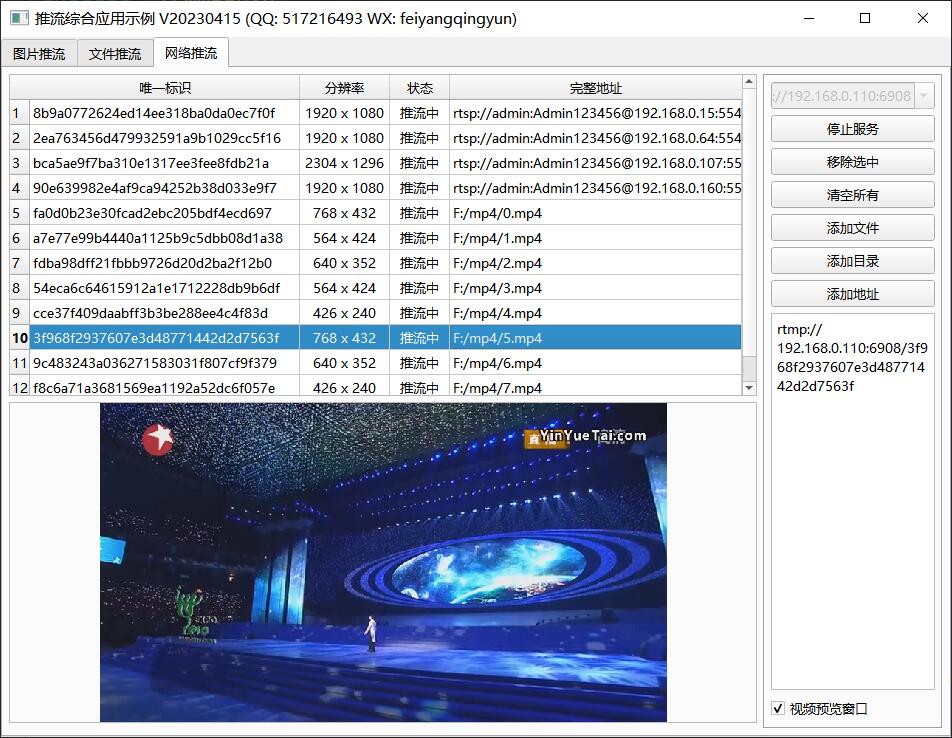
三、体验地址
- 国内站点:https://gitee.com/feiyangqingyun
- 国际站点:https://github.com/feiyangqingyun
- 个人作品:https://blog.csdn.net/feiyangqingyun/article/details/97565652
- 体验地址:https://pan.baidu.com/s/1d7TH_GEYl5nOecuNlWJJ7g 提取码:01jf 文件名:bin_video_demo/bin_linux_video。
四、相关代码
void FFmpegThread::recordStart(const QString &fileName)
{
#ifdef videosave
AbstractVideoThread::recordStart(fileName);
if ((saveVideoType > 1) && !onlyAudio) {
this->setFileName(fileName);
//处于暂停阶段则切换暂停标志位(暂停后再次恢复说明又重新开始录制)
if (saveFile->getIsPause()) {
isRecord = true;
saveFile->pause();
emit recorderStateChanged(RecorderState_Recording, fileName);
} else {
saveFile->setPara(saveVideoType, videoWidth, videoHeight, frameRate, formatCtx->streams[videoIndex], (videoType == VideoType_Camera));
saveFile->open(fileName);
if (saveFile->getIsOk()) {
isRecord = true;
emit recorderStateChanged(RecorderState_Recording, fileName);
}
}
}
#endif
}
void FFmpegThread::recordPause()
{
#ifdef videosave
AbstractVideoThread::recordPause();
if ((saveVideoType > 1) && !onlyAudio) {
if (saveFile->getIsOk()) {
isRecord = false;
saveFile->pause();
emit recorderStateChanged(RecorderState_Paused, fileName);
}
}
#endif
}
void FFmpegThread::recordStop()
{
#ifdef videosave
AbstractVideoThread::recordStop();
if ((saveVideoType > 1) && !onlyAudio) {
if (saveFile->getIsOk()) {
isRecord = false;
saveFile->stop();
//执行过转换合并的不用再发信号
if (!saveFile->isConvertMerge) {
emit recorderStateChanged(RecorderState_Stopped, fileName);
}
}
}
#endif
}
void FFmpegSave::save()
{
//从队列中取出数据处理
//qDebug() << TIMEMS << videoFrames.count() << videoPackets.count();
if (videoFrames.count() > 0) {
mutex.lock();
AVFrame *frame = videoFrames.takeFirst();
mutex.unlock();
FFmpegHelper::encode(this, videoCodecCtx, videoPacket, frame, true);
FFmpegHelper::freeFrame(frame);
}
if (videoPackets.count() > 0) {
mutex.lock();
AVPacket *packet = videoPackets.takeFirst();
mutex.unlock();
this->writePacket(packet);
FFmpegHelper::freePacket(packet);
}
}
void FFmpegSave::close()
{
//写入过开始符才能写入文件结束符(没有这个判断会报错)
if (packetCount > 0 && saveVideoType == SaveVideoType_Mp4) {
av_write_trailer(formatCtx);
}
//清空队列中的数据
foreach (AVFrame *frame, videoFrames) {
FFmpegHelper::freeFrame(frame);
}
foreach (AVPacket *packet, videoPackets) {
FFmpegHelper::freePacket(packet);
}
packetCount = 0;
videoFrames.clear();
videoPackets.clear();
//释放临时数据包
if (videoPacket) {
FFmpegHelper::freePacket(videoPacket);
videoPacket = NULL;
}
//关闭编码器上下文并释放对象
if (videoCodecCtx) {
avcodec_free_context(&videoCodecCtx);
videoCodec = NULL;
videoCodecCtx = NULL;
}
//关闭文件流并释放对象
if (formatCtx) {
avio_close(formatCtx->pb);
avformat_free_context(formatCtx);
formatCtx = NULL;
videoStreamOut = NULL;
videoStreamIn = NULL;
}
//执行转换合并音频文件到一个文件
isConvertMerge = false;
if (convertMerge) {
if (saveVideoType == SaveVideoType_H264) {
isConvertMerge = FFmpegRun::aacAndH264ToMp4(fileName);
} else if (saveVideoType == SaveVideoType_Mp4) {
isConvertMerge = FFmpegRun::aacAndMp4ToMp4(fileName);
}
}
}
void FFmpegSave::setPara(const SaveVideoType &saveVideoType, int videoWidth, int videoHeight, int frameRate, AVStream *videoStreamIn, bool camera)
{
this->saveVideoType = saveVideoType;
this->videoWidth = videoWidth;
this->videoHeight = videoHeight;
if (camera) {
this->frameRate = frameRate > 15 ? 16.621 : frameRate;
} else {
this->frameRate = frameRate > 25 ? 25 : frameRate;
}
this->videoStreamIn = videoStreamIn;
}
void FFmpegSave::writeVideo(AVFrame *frame)
{
//没打开或者暂停阶段不处理
if (!isOk || isPause) {
return;
}
//可以直接写入到文件也可以排队处理
if (directSave) {
FFmpegHelper::encode(this, videoCodecCtx, videoPacket, frame, true);
} else {
mutex.lock();
videoFrames << av_frame_clone(frame);
mutex.unlock();
}
}
void FFmpegSave::writeVideo(AVPacket *packet)
{
//没打开或者暂停阶段不处理
if (!isOk || isPause) {
return;
}
//可以直接写入到文件也可以排队处理
if (directSave) {
this->writePacket(packet);
} else {
mutex.lock();
videoPackets << FFmpegHelper::creatPacket(packet);
mutex.unlock();
}
}
五、功能特点
5.1 基础功能
- 支持各种音频视频文件格式,比如mp3、wav、mp4、asf、rm、rmvb、mkv等。
- 支持本地摄像头设备,可指定分辨率、帧率。
- 支持各种视频流格式,比如rtp、rtsp、rtmp、http等。
- 本地音视频文件和网络音视频文件,自动识别文件长度、播放进度、音量大小、静音状态等。
- 文件可以指定播放位置、调节音量大小、设置静音状态等。
- 支持倍速播放文件,可选0.5倍、1.0倍、2.5倍、5.0倍等速度,相当于慢放和快放。
- 支持开始播放、停止播放、暂停播放、继续播放。
- 支持抓拍截图,可指定文件路径,可选抓拍完成是否自动显示预览。
- 支持录像存储,手动开始录像、停止录像,部分内核支持暂停录像后继续录像,跳过不需要录像的部分。
- 支持无感知切换循环播放、自动重连等机制。
- 提供播放成功、播放完成、收到解码图片、收到抓拍图片、视频尺寸变化、录像状态变化等信号。
- 多线程处理,一个解码一个线程,不卡主界面。
5.2 特色功能
- 同时支持多种解码内核,包括qmedia内核(Qt4/Qt5/Qt6)、ffmpeg内核(ffmpeg2/ffmpeg3/ffmpeg4/ffmpeg5)、vlc内核(vlc2/vlc3)、mpv内核(mpv1/mp2)、海康sdk、easyplayer内核等。
- 非常完善的多重基类设计,新增一种解码内核只需要实现极少的代码量,就可以应用整套机制。
- 同时支持多种画面显示策略,自动调整(原始分辨率小于显示控件尺寸则按照原始分辨率大小显示,否则等比例缩放)、等比例缩放(永远等比例缩放)、拉伸填充(永远拉伸填充)。所有内核和所有视频显示模式下都支持三种画面显示策略。
- 同时支持多种视频显示模式,句柄模式(传入控件句柄交给对方绘制控制)、绘制模式(回调拿到数据后转成QImage用QPainter绘制)、GPU模式(回调拿到数据后转成yuv用QOpenglWidget绘制)。
- 支持多种硬件加速类型,ffmpeg可选dxva2、d3d11va等,mpv可选auto、dxva2、d3d11va,vlc可选any、dxva2、d3d11va。不同的系统环境有不同的类型选择,比如linux系统有vaapi、vdpau,macos系统有videotoolbox。
- 解码线程和显示窗体分离,可指定任意解码内核挂载到任意显示窗体,动态切换。
- 支持共享解码线程,默认开启并且自动处理,当识别到相同的视频地址,共享一个解码线程,在网络视频环境中可以大大节约网络流量以及对方设备的推流压力。国内顶尖视频厂商均采用此策略。这样只要拉一路视频流就可以共享到几十个几百个通道展示。
- 自动识别视频旋转角度并绘制,比如手机上拍摄的视频一般是旋转了90度的,播放的时候要自动旋转处理,不然默认是倒着的。
- 自动识别视频流播放过程中分辨率的变化,在视频控件上自动调整尺寸。比如摄像机可以在使用过程中动态配置分辨率,当分辨率改动后对应视频控件也要做出同步反应。
- 音视频文件无感知自动切换循环播放,不会出现切换期间黑屏等肉眼可见的切换痕迹。
- 视频控件同时支持任意解码内核、任意画面显示策略、任意视频显示模式。
- 视频控件悬浮条同时支持句柄、绘制、GPU三种模式,非绝对坐标移来移去。
- 本地摄像头设备支持指定设备名称、分辨率、帧率进行播放。
- 录像文件同时支持打开的视频文件、本地摄像头、网络视频流等。
- 瞬间响应打开和关闭,无论是打开不存在的视频或者网络流,探测设备是否存在,读取中的超时等待,收到关闭指令立即中断之前的操作并响应。
- 支持打开各种图片文件,支持本地音视频文件拖曳播放。
- 视频控件悬浮条自带开始和停止录像切换、声音静音切换、抓拍截图、关闭视频等功能。
- 音频组件支持声音波形值数据解析,可以根据该值绘制波形曲线和柱状声音条,默认提供了声音振幅信号。
- 各组件中极其详细的打印信息提示,尤其是报错信息提示,封装的统一打印格式。针对现场复杂的设备环境测试极其方便有用,相当于精确定位到具体哪个通道哪个步骤出错。
- 代码框架和结构优化到最优,性能强悍,持续迭代更新升级。
- 源码支持Qt4、Qt5、Qt6,兼容所有版本。
5.3 视频控件
- 可动态添加任意多个osd标签信息,标签信息包括名字、是否可见、字号大小、文本文字、文本颜色、标签图片、标签坐标、标签格式(文本、日期、时间、日期时间、图片)、标签位置(左上角、左下角、右上角、右下角、居中、自定义坐标)。
- 可动态添加任意多个图形信息,这个非常有用,比如人工智能算法解析后的图形区域信息直接发给视频控件即可。图形信息支持任意形状,直接绘制在原始图片上,采用绝对坐标。
- 图形信息包括名字、边框大小、边框颜色、背景颜色、矩形区域、路径集合、点坐标集合等。
- 每个图形信息都可指定三种区域中的一种或者多种,指定了的都会绘制。
- 内置悬浮条控件,悬浮条位置支持顶部、底部、左侧、右侧。
- 悬浮条控件参数包括边距、间距、背景透明度、背景颜色、文本颜色、按下颜色、位置、按钮图标代码集合、按钮名称标识集合、按钮提示信息集合。
- 悬浮条控件一排工具按钮可自定义,通过结构体参数设置,图标可选图形字体还是自定义图片。
- 悬浮条按钮内部实现了录像切换、抓拍截图、静音切换、关闭视频等功能,也可以自行在源码中增加自己对应的功能。
- 悬浮条按钮对应实现了功能的按钮,有对应图标切换处理,比如录像按钮按下后会切换到正在录像中的图标,声音按钮切换后变成静音图标,再次切换还原。
- 悬浮条按钮单击后都用名称唯一标识作为信号发出,可以自行关联响应处理。
- 悬浮条空白区域可以显示提示信息,默认显示当前视频分辨率大小,可以增加帧率、码流大小等信息。
- 视频控件参数包括边框大小、边框颜色、焦点颜色、背景颜色(默认透明)、文字颜色(默认全局文字颜色)、填充颜色(视频外的空白处填充黑色)、背景文字、背景图片(如果设置了图片优先取图片)、是否拷贝图片、缩放显示模式(自动调整、等比例缩放、拉伸填充)、视频显示模式(句柄、绘制、GPU)、启用悬浮条、悬浮条尺寸(横向为高度、纵向为宽度)、悬浮条位置(顶部、底部、左侧、右侧)。
Qt音视频开发38-ffmpeg视频暂停录制的设计的更多相关文章
- 【并行计算-CUDA开发】【视频开发】ffmpeg Nvidia硬件加速总结
2017年5月25日 0. 概述 FFmpeg可通过Nvidia的GPU进行加速,其中高层接口是通过Video Codec SDK来实现GPU资源的调用.Video Codec SDK包含完整的的高性 ...
- 【视频开发】ffmpeg实现dxva2硬件加速
这几天在做dxva2硬件加速,找不到什么资料,翻译了一下微软的两篇相关文档.这是第二篇,记录用ffmpeg实现dxva2. 第一篇翻译的Direct3D device manager,链接:http: ...
- 【视频开发】ffmpeg 的编译选项
ffmpeg xxxx$ ./configure --help Usage: configure [options] Options: [defaults in brackets after desc ...
- 【视频开发】 ffmpeg支持的硬解码接口
To enable DXVA2, use the --enable-dxva2 ffmpeg configure switch. To test decoding, use the following ...
- 【秒懂音视频开发】02_Windows开发环境搭建
音视频开发库的选择 每个主流平台基本都有自己的音视频开发库(API),用以处理音视频数据,比如: iOS:AVFoundation.AudioUnit等 Android:MediaPlayer.Med ...
- FFmpeg视频处理
FFmpeg是一个用于音视频处理的自由软件,被广泛用于音视频开发.FFmpeg功能强大,本文主要介绍如何使用FFmpeg命令行工具进行简单的视频处理. 安装FFmpeg可以在官网下载各平台软件包或者静 ...
- 音视频开发-FFmpeg
音视频开发是个非常复杂的,庞大的开发话题,初涉其中,先看一下结合 OEIP(开源项目) 新增例子. 可以打开flv,mp4类型文件,以及rtmp协议音视频数据,声音的播放使用SDL. 把采集的麦/声卡 ...
- 使用PyQt(Python+Qt)+moviepy开发的视频截取、音视频分离、MP4转GIF动图工具免费下载分享
专栏:Python基础教程目录 专栏:使用PyQt开发图形界面Python应用 专栏:PyQt入门学习 老猿Python博文目录 在因博文素材需要将软件操作制作成动画时,发现网上相关绿色使用工具都需要 ...
- 音视频】5.ffmpeg命令分类与使用
GT其实平时也有一些处理音视频的个人或者亲人需求,熟练使用ffmpeg之后也不要借助图示化软件,一个命令基本可以搞定 G: 熟练使用ffmpeg命令!T :不要死记硬背,看一遍,自己找下规律,敲一遍, ...
- Android WebRTC 音视频开发总结
www.cnblogs.com/lingyunhu/p/3621057.html 前面介绍了WebRTCDemo的基本结构,本节主要介绍WebRTC音视频服务端的处理,,转载请说明出处(博客园RTC. ...
随机推荐
- ES5 和 ES6 的区别,说几个 ES6 的新增方法
ECMAscript5.,即ES5 ,表示 ECMAscript的第五次修订-2009 : ECMAscript6.,即ES6 ,表示 ECMAscript的第六次修订-2015 : ES6 是对于 ...
- apisix~自定义文件上传代理插件~支持form-data文件和kv参数
参考文献 https://stackoverflow.com/questions/24535189/composing-multipart-form-data-with-a-different-con ...
- Exchange学习非常有用的网站
Exchange学习非常有用的网站 https://docs.microsoft.com/zh-cn/exchange/plan-and-deploy/deployment-ref/network-p ...
- dan
点击查看代码 /* GGrun */ #include<bits/stdc++.h> using namespace std; namespace Octane { //non terra ...
- Solution of CF1842C
Brief description of the title 若 \(a_i=a_j\) 且 \(1\le i < j\le |a|\).则删除 \(a_{i}\) 到 \(a_j\) 所有数. ...
- (1) Pytorch深度学习—数值处理
(1)Pytorch--数值处理 参考于李沐"动手学深度学习"系列以及网上各路大佬的博客资料,感谢大家的分享,如错改,如侵删. torch中的数值处理 数值处理是深度学习中极其重要 ...
- k8s集群环境下kubesphere部署
安装kubernetes 1.环境配置 每个机器使用内网ip互通 每个机器配置自己的hostname,不能用localhost 所有机器均操作 #设置每个机器自己的hostname hostnamec ...
- 惊爆!72.1K star 的 Netdata:实时监控与可视化的超炫神器!
在当今复杂的 IT 环境中,实时监控与可视化对于保障系统的稳定运行和性能优化至关重要. 无论是服务器.应用程序,还是网络设备,及时获取性能数据能够帮助我们快速定位问题.优化资源配置. Netdata, ...
- excel/xlsx 空值判断NaN
从numpy导入nan类型,以此判断NaN类型
- element ui table+分页 筛选全部数据
1. @filter-change 要写在table根元素,也就是<el-table @filter-change="filterChange"></el-tab ...
